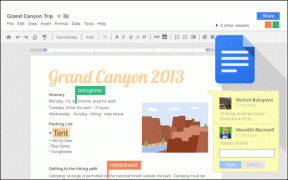Cómo cambiar o restablecer la contraseña de Netflix en cualquier dispositivo
Miscelánea / / May 31, 2023
Con la reciente represión del uso compartido de contraseñas, se ha vuelto aún más imperativo asegurarse de que su contraseña no termine con alguien que no sea parte de su hogar. Sin embargo, si no está seguro de quién tiene acceso a la contraseña de su cuenta, simplemente cambie o restablezca su contraseña de Netflix y compártala con las personas que desee. Aquí está cómo hacerlo.

Ya sea que esté cambiando o restableciendo su contraseña de Netflix, siempre asegúrese de que la nueva contraseña sea diferente de la anterior. Además, mantenga siempre su contraseña específica para una sola aplicación e intente no reutilizar ninguna combinación de contraseña conocida. Con eso fuera del camino, entremos directamente en ello.

Comprar
Cómo cambiar tu contraseña de Netflix
Una buena manera de asegurarse de que nadie no autorizado tenga acceso a su cuenta de Netflix es cambiando su contraseña en Netflix. Tenga en cuenta que este método solo funcionará si conoce su contraseña actual de Netflix y puede iniciar sesión en su cuenta. Siga los pasos a continuación para hacerlo usando la aplicación móvil y de escritorio de Netflix.
Nota: Puede pasar a la siguiente sección si ha olvidado su contraseña actual y desea restablecer su contraseña de Netflix.
Uso del navegador web
Paso 1: Ve a la página Tu cuenta de Netflix.
Abra la página de su cuenta de Netflix
Paso 2: Aquí, vaya a 'Membresía y facturación' y haga clic en Cambiar contraseña.
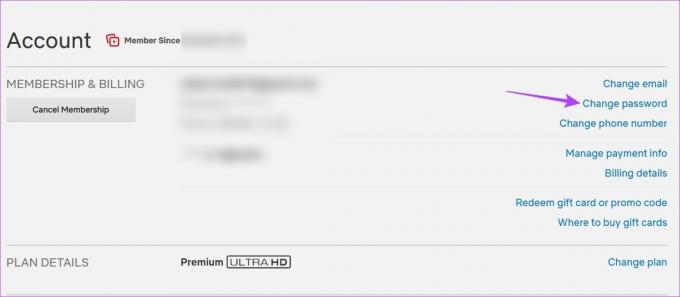
Paso 3: Primero, ingrese su contraseña actual de Netflix.
Etapa 4: Luego, ingrese y vuelva a ingresar la nueva contraseña. También puede marcar la casilla "Cerrar sesión en todos los dispositivos" para asegurarse de que Netflix cierra la sesión en todos los demás dispositivos una vez que se cambia la contraseña.
Paso 5: Finalmente, haga clic en Guardar.
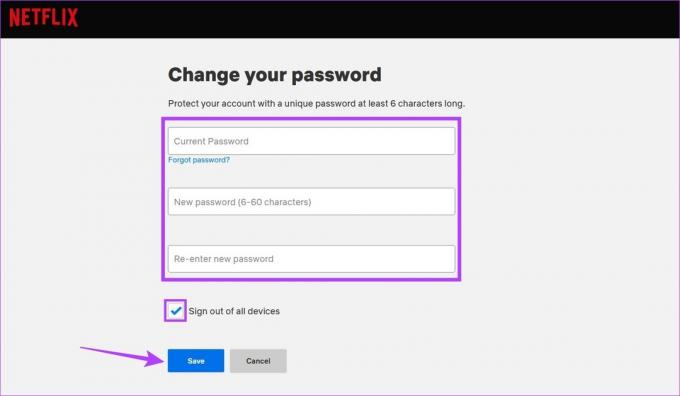
Esto cambiará instantáneamente su contraseña de Netflix a la nueva y cerrará la sesión de todos los demás dispositivos que anteriormente usaban su cuenta de Netflix.
Uso de la aplicación móvil
Paso 1: Abre la aplicación móvil de Netflix.
Paso 2: Aquí, toca tu perfil.
Paso 3: Luego, en la esquina superior derecha, toca el icono de tu perfil.

Etapa 4: Toca Cuenta.
Paso 5: Desplácese hacia abajo hasta 'Membresía y facturación' y toque Cambiar contraseña.

Paso 6: En esta página, primero ingrese su contraseña actual de Netflix. Luego, ingresa y vuelve a ingresar tu nueva contraseña de Netflix.
Consejo: También puede marcar la opción 'Cerrar sesión en todos los dispositivos' para asegurarse de que su cuenta de Netflix se cierre en todos los dispositivos una vez que se restablezca la contraseña.
Paso 7: Una vez que todo esté hecho, toque Guardar.
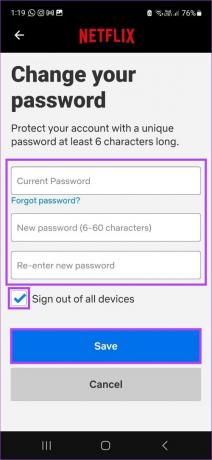
Esto cambiará su contraseña en su cuenta de Netflix.
Cómo restablecer la contraseña en Netflix
Si no recuerda su contraseña de Netflix o simplemente desea recuperar su cuenta de Netflix, hay tres formas principales de hacerlo. Usando su ID de correo electrónico registrado o número de teléfono móvil, puede obtener instantáneamente el enlace o código de restablecimiento de contraseña y restablecer la contraseña de su cuenta de Netflix en consecuencia.
Sin embargo, para recuperar su cuenta, deberá ingresar la información de facturación de su cuenta para que Netflix ubique la cuenta asociada con ella. Una vez hecho esto, siga las instrucciones para restablecer la contraseña de su cuenta. Siga los pasos a continuación para hacerlo.
Nota: También puede usar los pasos a continuación para restablecer la contraseña en su dispositivo móvil, ya que la aplicación móvil de Netflix también lo redirigirá a la página de ayuda de inicio de sesión de Netflix en el navegador web de su dispositivo móvil.
Usando ID de correo electrónico
Paso 1: Abre la página de ayuda de inicio de sesión de Netflix.
Abrir la página de ayuda de inicio de sesión de Netflix
Paso 2: Ahora, si configuró su cuenta con su ID de correo electrónico, seleccione Correo electrónico.
Paso 3: Luego, ingrese la ID de correo electrónico asociada con su cuenta de Netflix y haga clic en Enviarme un correo electrónico.
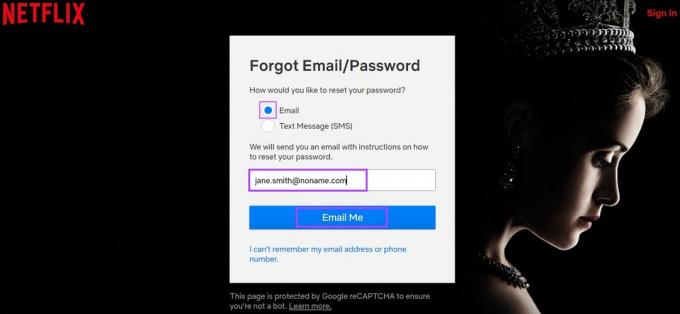
Una vez hecho esto, revisa tu bandeja de entrada. Si no puede encontrar el correo electrónico de restablecimiento de contraseña, asegúrese de revisar también sus carpetas de correo basura o spam. Si aún no puede encontrar el correo electrónico, espere un momento antes de volver a verificar. El enlace de restablecimiento de contraseña suele ser válido durante 24 horas, lo que le brinda suficiente tiempo para restablecer su contraseña. Además, siempre puede solicitar otro enlace de restablecimiento de contraseña si aún no ha recibido el primero.
Uso del número de móvil
Paso 1: Abre la página de ayuda de inicio de sesión de Netflix.
Abrir la página de ayuda de inicio de sesión de Netflix
Paso 2: Aquí, seleccione 'Mensaje de texto (SMS)'.
Paso 3: Elija el código de país correcto e ingrese el número de teléfono móvil asociado con su cuenta de Netflix.
Etapa 4: Haz clic en Enviarme un mensaje de texto.

Verifique sus mensajes de texto para el código de verificación de restablecimiento de contraseña. Este código es válido durante 20 minutos. Una vez recibido, dirígete a la página de restablecimiento de contraseña y sigue las instrucciones en pantalla para restablecer tu contraseña en Netflix.
Recuperar cuenta de Netflix
Paso 1: Ve a la página de ayuda de inicio de sesión de Netflix.
Abrir la página de ayuda de inicio de sesión de Netflix
Paso 2: Baja y haz clic en "No recuerdo mi dirección de correo electrónico o número de teléfono".

Paso 3: Aquí, ingrese el nombre de su cuenta y el número de la tarjeta de crédito o débito asociada con los detalles de facturación de su cuenta de Netflix.
Etapa 4: Luego, haga clic en Buscar cuenta.

Una vez que Netflix encuentre la cuenta asociada, siga las instrucciones para cambiar su contraseña de Netflix. Sin embargo, si se le factura a través de un servicio de terceros, también puede contactar con la Ayuda de Netflix para recuperar y restablecer la contraseña de su cuenta de Netflix.
Bono: Cómo encontrar tu contraseña de Netflix
Si bien no hay formas directas de encontrar su contraseña en la aplicación móvil y de escritorio de Netflix, es posible que pueda encontrar su contraseña de Netflix en la página de configuración del administrador de contraseñas de su navegador web. De esta manera, es posible que pueda recuperar una contraseña olvidada. Tenga en cuenta que solo podrá usar este servicio si previamente guardó su contraseña o activó el administrador de contraseñas en su navegador web.

Consulte nuestras guías para obtener más información sobre cómo puede administrar y verificar sus contraseñas guardadas en Borde, Firefox y cromo. Además, es posible que también pueda ver su contraseña de Netflix de otros terceros. administradores de contraseñas, si está usando uno.
Preguntas frecuentes sobre el uso de Netflix en dispositivos móviles y de escritorio
Abre Netflix y haz clic en el icono de tu perfil. Aquí, haga clic en Cuenta. Luego, haga clic en 'Cerrar sesión en todos los dispositivos'. Esto instantáneamente cierra sesión en tu cuenta de Netflix desde todos los dispositivos.
Si bien puede compartir su contraseña de Netflix con otros, con la reciente represión de Netflix políticas de uso compartido de contraseñas, se recomienda encarecidamente compartir su contraseña de Netflix solo con las personas en tu hogar
Sí, puedes cambiar tu plan de Netflix en medio de tu ciclo de facturación. Sin embargo, si cambia a un plan inferior al actual, el cambio solo entrará en vigencia en el próximo ciclo de facturación. Pero, si te cambias a un plan superior al actual, el cambio se aplicará de inmediato. Si está confundido, consulte nuestra guía detallada sobre cómo cambiar o cancelar tu plan de Netflix en cualquier dispositivo.
No más inicios de sesión no deseados
Mantener segura la información de inicio de sesión siempre debe ser la prioridad número 1. Sin embargo, en caso de que caiga en las manos equivocadas, esperamos que a través de este artículo hayas podido cambiar o restablecer tu contraseña de Netflix y asegurar tu cuenta nuevamente.
En caso de que ya no necesite las pantallas adicionales pero no sepa qué plan elegir, consulte nuestra comparación detallada de Estándar de Netflix vs. De primera calidad y ver qué plan es mejor para usted.
Última actualización el 30 de mayo de 2023
El artículo anterior puede contener enlaces de afiliados que ayudan a respaldar a Guiding Tech. Sin embargo, no afecta nuestra integridad editorial. El contenido sigue siendo imparcial y auténtico.
Escrito por
ankita sharma
Escritora de corazón, a Ankita le encanta escribir sobre los ecosistemas de Android y Windows en Guiding Tech. En su tiempo libre, se la puede encontrar explorando blogs de tecnología y manuales de escritura de guiones. Puedes atraparla encadenada a su computadora portátil, cumpliendo plazos, escribiendo guiones y viendo programas (¡cualquier idioma!) en general.